怎样关闭win8电脑中的Bing在线搜索 关闭win8电脑中的Bing在线搜索的方法
时间:2017-07-04 来源:互联网 浏览量:883
今天给大家带来怎样关闭win8电脑中的Bing在线搜索,关闭win8电脑中的Bing在线搜索的方法,让您轻松解决问题。
升级到win8.1系统之后,大家有没有发现,现有的系统在搜索功能上更加强大了?原本只可以在win8系统中使用的本地文件的搜索现在已经变成了在线搜索功能,不过很多朋友也表示,这个功能其实在日常的操作中很少会用到,并没有太大的用处,与其让他在这里没有用武之地,还不如将它关闭,为电脑节约一点空间。是的,不少的朋友现在都已经察觉到,关闭系统中一些无用的服务功能,可以帮助电脑释放更多的空间,让电脑的运行更加流畅,那么这项功能如何关闭呢?下面小编就为大家介绍一下操作方法吧!
推荐系统:win8纯净版
其实具体的操作很简单,大家同时按下win+i调出电脑的charm菜单,然后点击设置,接下来进入到更改PC设置界面,右侧的菜单中进入搜索与应用中,最后将其关闭即可,大致如下图中所示:
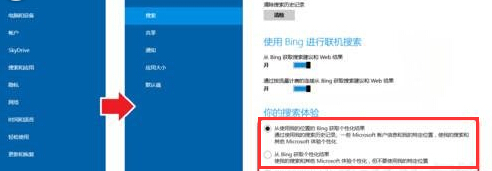
细心的朋友可能已经注意到,这个页面中,除了搜索与应用的设置之外,还有另外的一项安全设置功能,然后可以通过对是否使用自己的特定位置,是否获取个性化设置等操作,让自己的系统更加的安全。
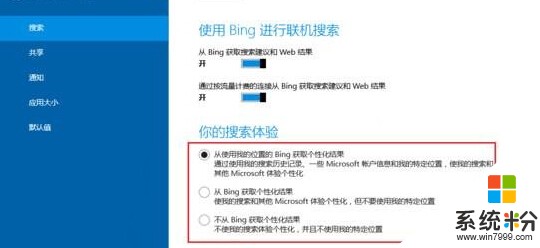
以上就是怎样关闭win8电脑中的Bing在线搜索,关闭win8电脑中的Bing在线搜索的方法教程,希望本文中能帮您解决问题。
我要分享:
上一篇:怎么在win8电脑的桌面上放置网页快捷方式? 在win8电脑的桌面上放置网页快捷方式的方法
下一篇:Win8.1怎样设置免打扰时间 Win8.1设置免打扰时间的图文教程 Win8.1设置免打扰时间的方法 Win8.1设置免打扰时间的图文教程
相关教程
- ·win8电脑怎样使用搜索功能? win8电脑使用搜索功能的方法?
- ·win8怎样用电脑搜索含有本地文档中内容的文档 win8用电脑搜索含有本地文档中内容的文档的方法
- ·Win8系统搜索功能如何关闭 关闭Win8 Windows Search服务的方法有哪些?
- ·怎么关闭win8电脑中的metro界面? 关闭win8电脑中的metro界面的方法
- ·怎么将win8电脑中的休眠功能关闭掉? 将win8电脑中的休眠功能关闭掉的方法
- ·Win8旗舰版搜索网络提示“区域中找不到无线网络”怎么办 Win8旗舰版搜索网络提示“区域中找不到无线网络”怎么解决
- ·win8系统无法打开IE浏览器怎么办|win8系统IE浏览器无法正常打开的处理方法
- ·win8系统如何截取弹出式菜单
- ·win8.1系统处理开机时闪一下才能进入桌面的方法
- ·Win8.1天气无法加载怎么办?
Win8系统教程推荐
- 1 找回win8纯净版系统语言栏的操作方法有哪些 如何找回win8纯净版系统语言栏的操作
- 2 Win8.1正式版怎样自动导出iPhone照片和视频 Win8.1正式版自动导出iPhone照片和视频的方法有哪些
- 3 win8电脑家庭组提示无法正常退出怎么解决? win8电脑家庭组提示无法正常退出怎么处理?
- 4win8系统宽带怎样设置自动联网? win8系统宽带设置自动联网的方法有哪些?
- 5ghost Win8怎样设置开机自动联网 ghost Win8设置开机自动联网的方法有哪些
- 6ghost win8系统语言栏不见如何找回 ghost win8系统语言栏不见找回的方法有哪些
- 7win8重命名输入法不能正常切换的解决办法有哪些 win8重命名输入法不能正常切换该如何解决
- 8Win8分屏显示功能使用的方法有哪些 Win8分屏显示功能如何使用
- 9怎样让win8电脑兼容之前的软件? 让win8电脑兼容之前的软件的方法有哪些?
- 10怎样解决ghost win8频繁重启的烦恼 解决ghost win8频繁重启的烦恼的方法
Win8系统热门教程
- 1 如何恢复win8备份镜像;有什么办法可以恢复镜像
- 2 192.168.1.1路由器怎么限制网速
- 3 怎么用Win8系统连接蓝牙鼠标 用Win8系统连接蓝牙鼠标的方法
- 4平板Surface Pro win8系统怎么扩容 平板Surface Pro win8系统扩容的方法
- 5WIN8系统快捷键汇总
- 6windows8取消打开文件的安全警告的方法【关闭】
- 7怎样添加输入法? Win8系统语言设置的方法有哪些?
- 8Win8桌面变成desktop如何更改回来 Win8桌面变成desktop恢复的方法
- 9如何命令卸载Win8 IE9/IE10/IE11浏览器 怎么用命令卸载Win8 IE9/IE10/IE11浏览器
- 10怎样在win8电脑的导航窗格中禁止图片文件夹的显示? 在win8电脑的导航窗格中禁止图片文件夹的显示的方法?
